Schalten Sie während der Arbeit sanften Regen und Meeresgeräusche ein
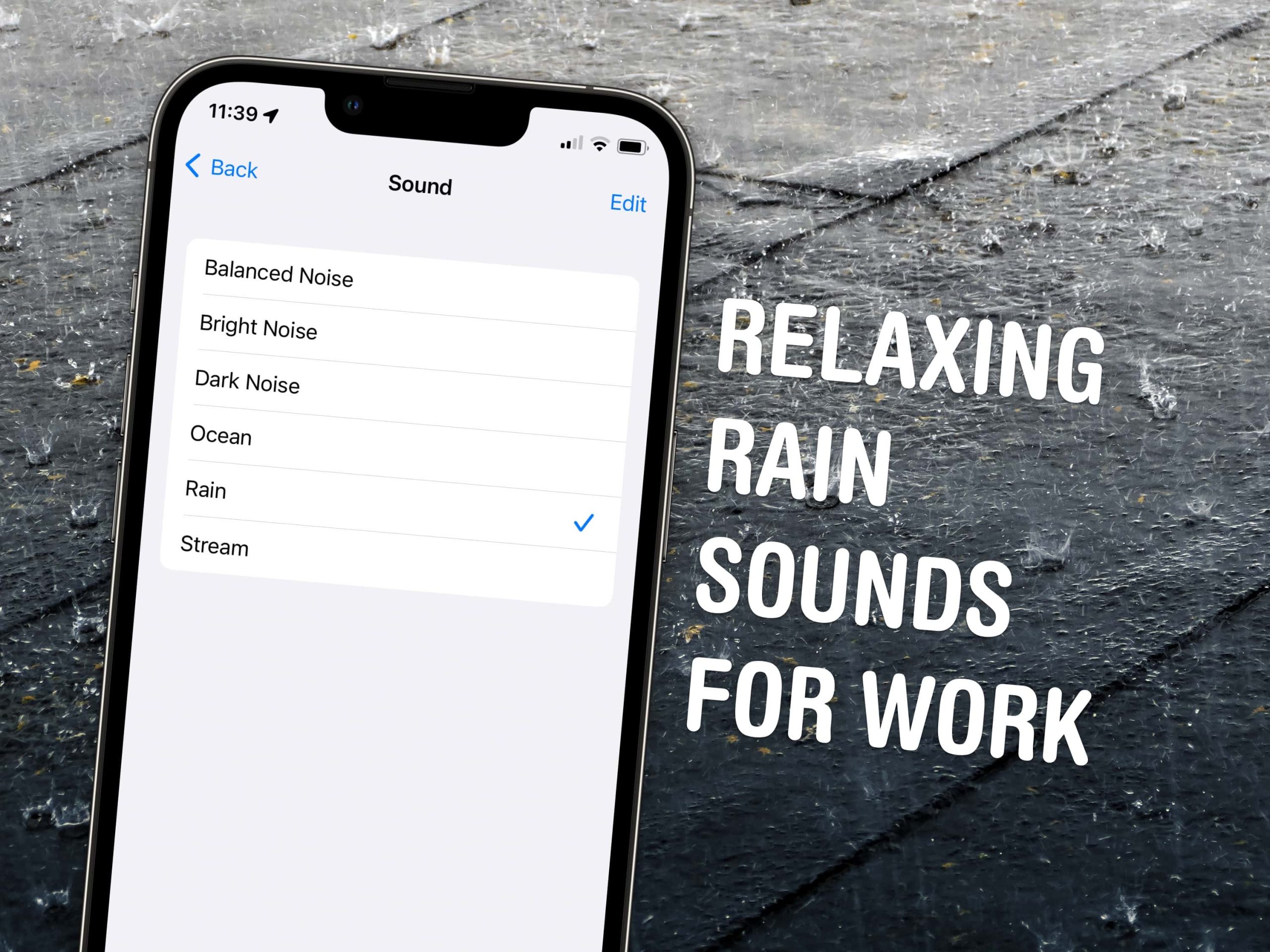
Wenn Sie in einem Büro oder in der Stadt arbeiten, werden Sie wahrscheinlich von Lärm durch plappernde Menschen, fahrende Autos und Musik in der Nähe überschwemmt. Ihr iPhone verfügt über eine integrierte Funktion namens Hintergrundgeräusche, mit der Sie Regengeräusche oder weißes Rauschen abspielen können, um alles auszublenden.
Sie müssen keine Apps herunterladen oder einen Cent bezahlen; Es ist kostenlos auf Ihrem Mac und iPhone erhältlich. Ich zeige Ihnen, wie es funktioniert.
So aktivieren Sie Hintergrundgeräusche auf dem iPhone
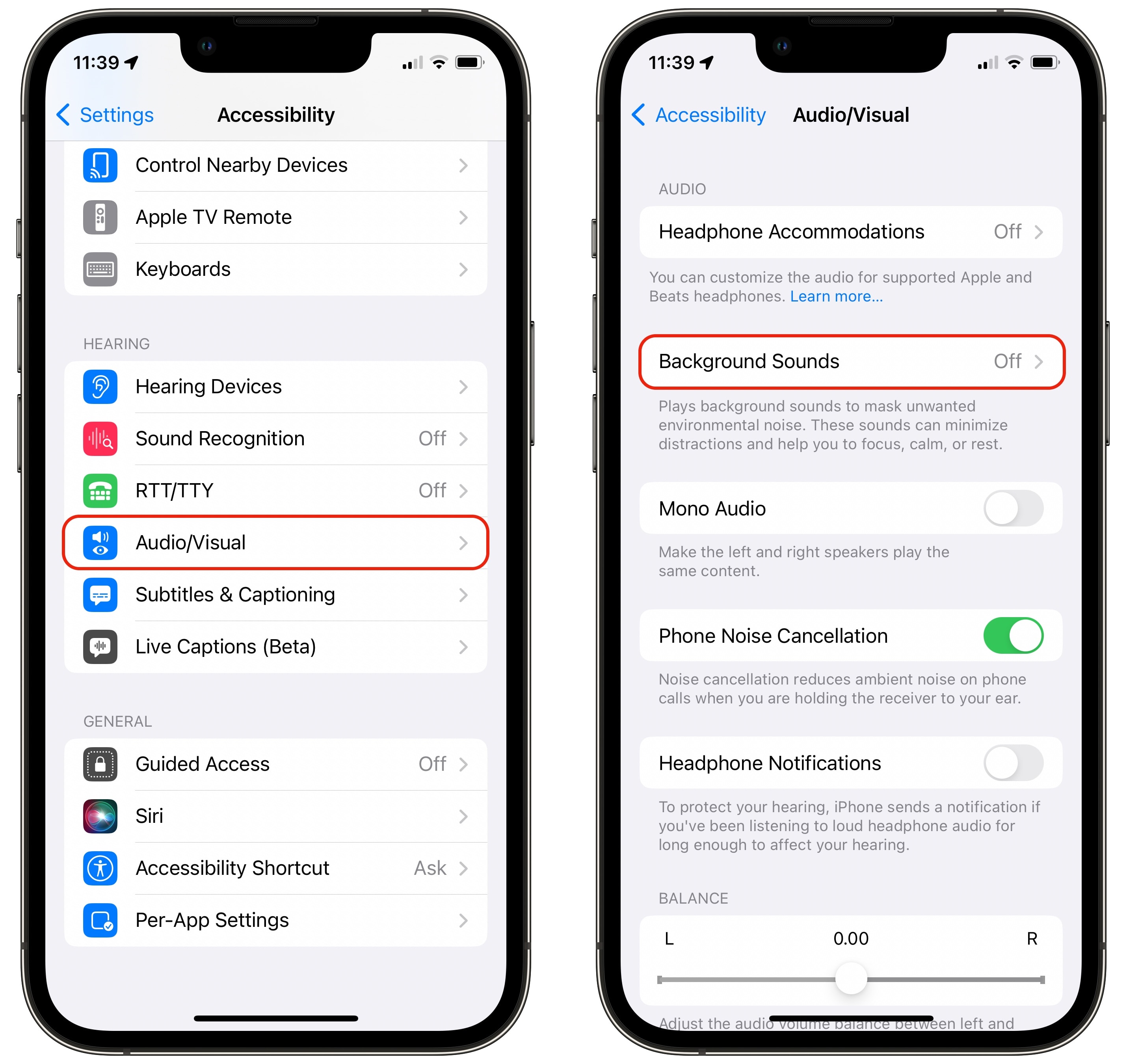
Screenshot: D. Griffin Jones/Cult of Mac
Gehe zu Einstellungen > Barrierefreiheitscrollen Sie etwas nach unten und tippen Sie auf Audio & Visuell > Hintergrundgeräusche.
Einschalten Hintergrundgeräusche um mit dem Spielen zu beginnen. Tippen Sie auf Klang Um zwischen den Geräuschen zu wechseln:
- Ausgewogener Lärmein mittlerer statischer Ton.
- Helles Rauschenein höherer statischer Ton.
- Dunkles Rauschenein tieferer statischer Ton.
- Ozeandas Geräusch langsam brechender Wellen.
- Regenmit gelegentlichem Vogelgezwitscher.
- Stromein fließender Bach.
- NachtGrillen und Frösche hören.
- Feuerfür einen knisternden Holzkamin. (Marshmallows nicht im Lieferumfang enthalten.)
Wenn Sie einen beliebigen Sound auswählen, wird der Download gestartet, der nur wenige Augenblicke dauert.
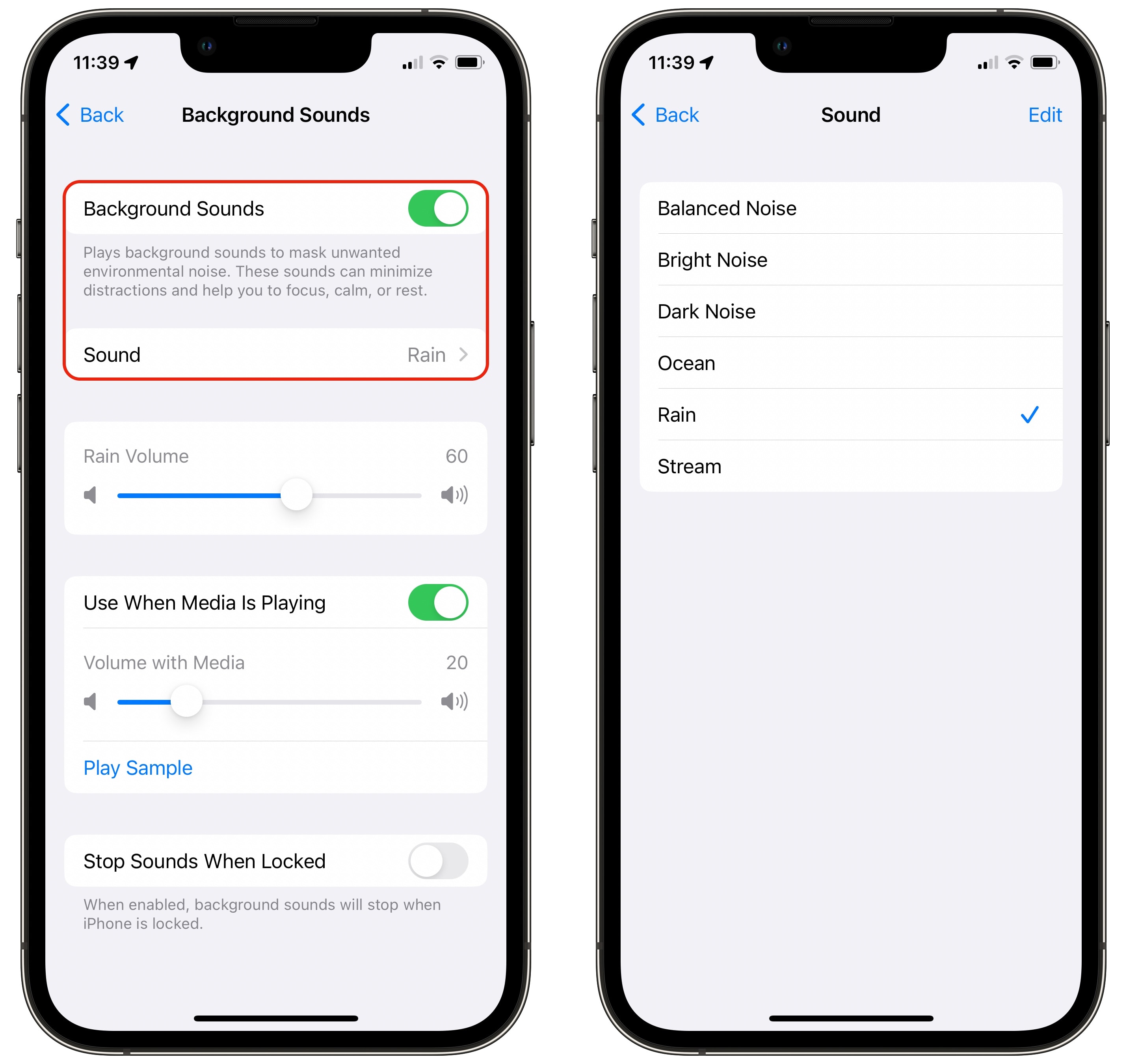
Screenshot: D. Griffin Jones/Cult of Mac
Unten finden Sie zwei Lautstärkeregler: einen zum Anpassen der Lautstärke des Tons und einen zum Anpassen der Lautstärke während der Wiedergabe anderer Musik oder Videos. Normalerweise können Sie auf dem iPhone nicht zwei Dinge gleichzeitig spielen, dies ist jedoch eine Ausnahme.
Klopfen Beispiel abspielen um eine Vorstellung davon zu bekommen, wie laut der Hintergrundton sein wird, wenn Musik läuft. Sie können es mit auch ganz ausschalten Verwenden Sie diese Option, wenn Medien abgespielt werden schalten.
Stoppen Sie die Töne, wenn sie gesperrt sindWenn diese Option aktiviert ist, werden Ihre Hintergrundgeräusche nur dann abgespielt, wenn Ihr Telefon verwendet wird.
Schalten Sie es schnell ein und aus
Wenn Ihnen diese Funktion gefällt, möchten Sie sich nicht durch drei Menüs in den Einstellungen wühlen, um sie ein- und auszuschalten – es gibt einen viel schnelleren Weg.
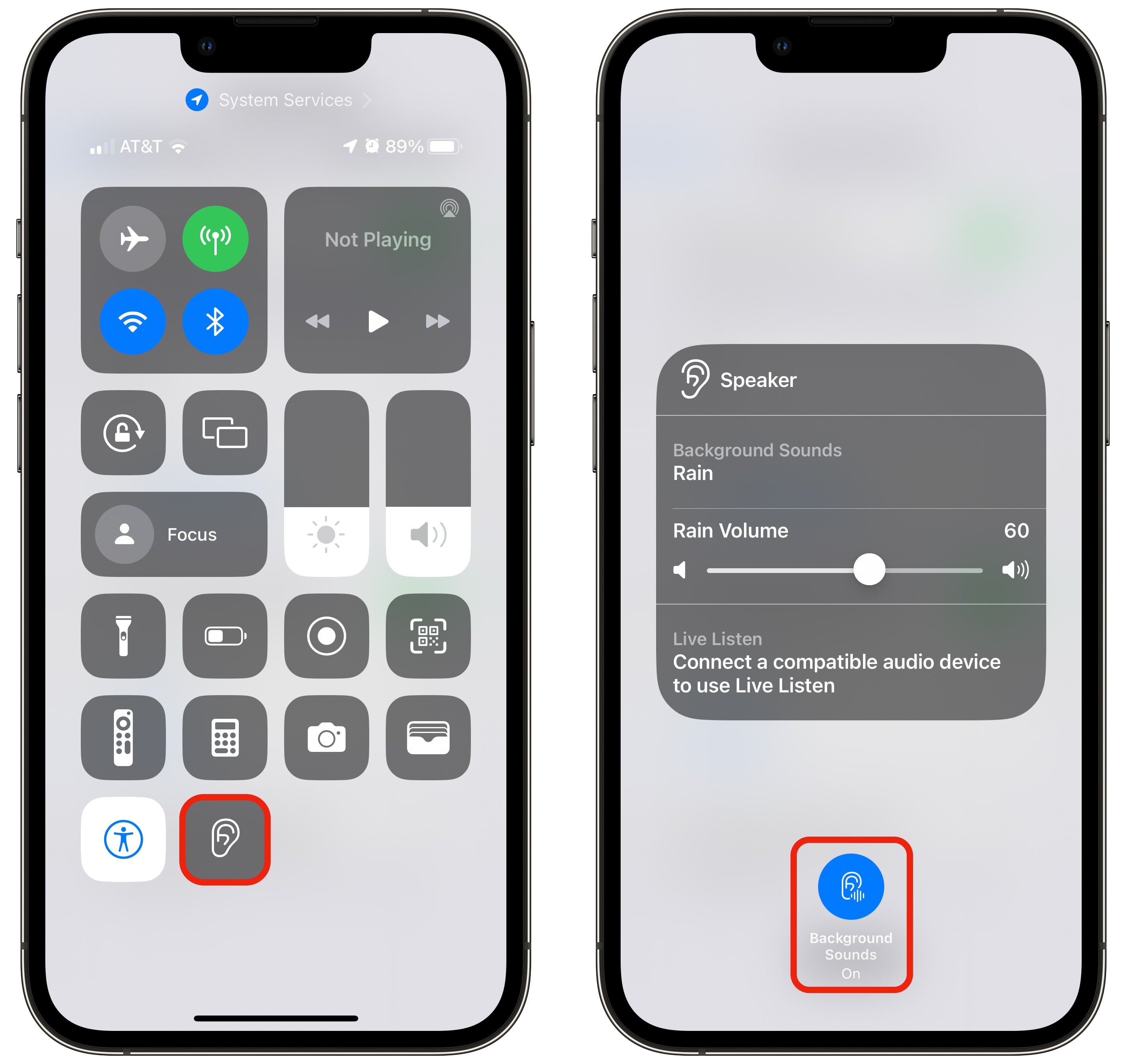
Screenshot: D. Griffin Jones/Cult of Mac
Nachdem ich es zum ersten Mal eingeschaltet hatte, sah ich, dass es dem Control Center eine Hörsteuerung hinzufügte. Wischen Sie von oben rechts auf Ihrem Telefon nach unten (oder ziehen Sie von unten nach oben, wenn Sie ein Telefon mit einer Home-Taste haben). Tippen Sie auf das Ohrsymbol und dann auf Hintergrundgeräusche um es einzuschalten. Um es auszuschalten, tippen Sie unten auf „Hintergrundgeräusche“. Mit diesem Steuerelement wird es ein- und ausgeschaltet.
Sie können dem Control Center auch direkt eine spezielle Schaltfläche für Hintergrundgeräusche hinzufügen. Fügen Sie Symbole zum Kontrollzentrum hinzu und entfernen Sie sie, indem Sie auf den Bildschirm tippen und halten und dann tippen Fügen Sie ein Steuerelement hinzutippe ein Hintergrundgeräusche um es hinzuzufügen und an die gewünschte Stelle zu ziehen.
Auch auf dem Mac
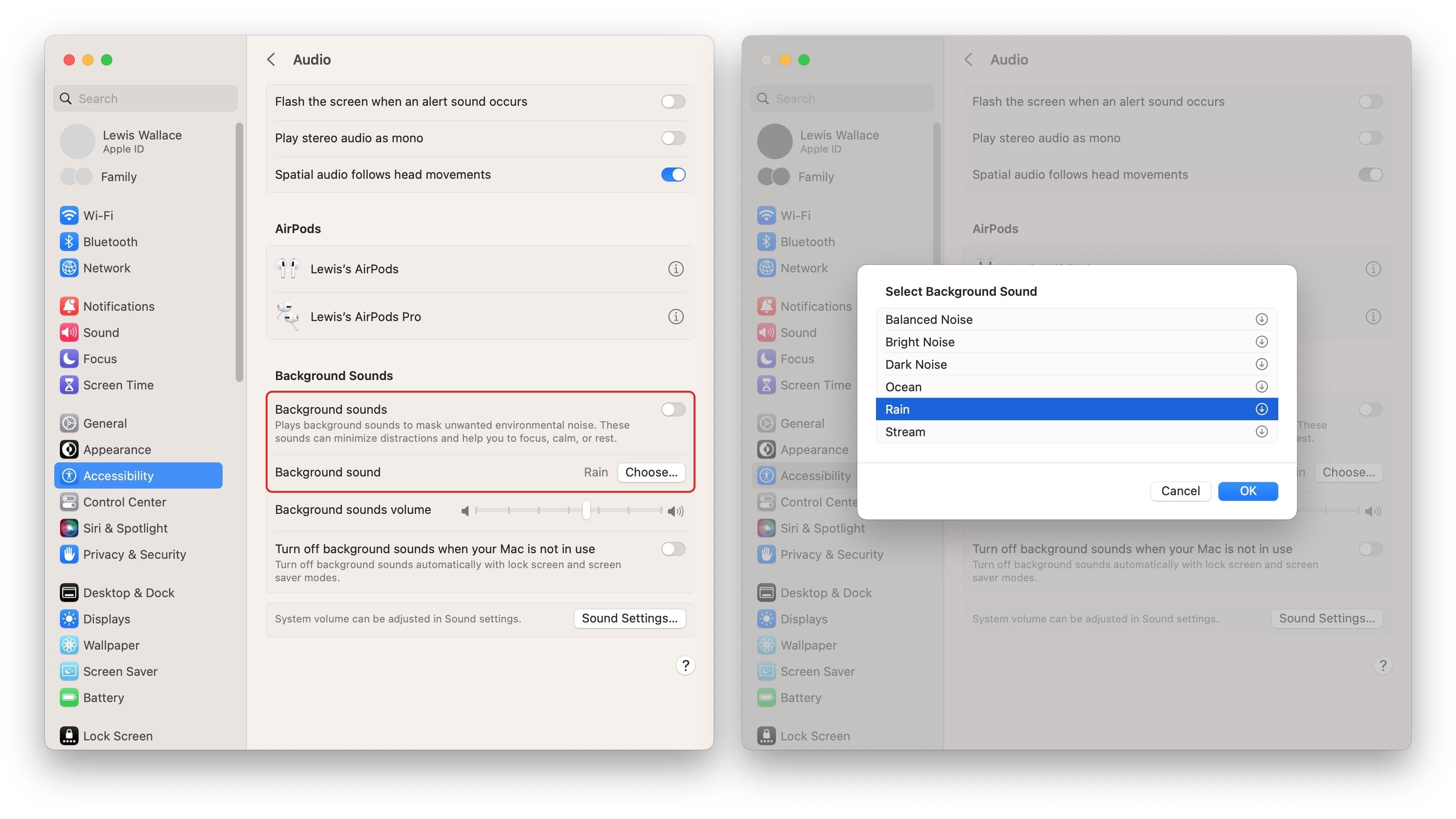
In der neuesten Version von macOS stehen Ihnen dieselben Optionen zur Verfügung. Sie finden diese Funktion auf dem Mac, wenn Sie macOS 13 oder höher verwenden. Wenn Sie an einem Mac arbeiten, könnten Sie erwägen, diese Sounds über Ihren Computer statt über Ihr Telefon abzuspielen.
Hintergrundgeräusche auf dem iPhone sorgen für eine entspannte Art zu arbeiten
Da ich allein von zu Hause aus arbeite und am anderen Ende einer Straße im Wald wohne, muss ich weder Geschwätz noch Hintergrundgeräusche überdecken. Aber vor langer, langer Zeit habe ich in einem Büro gearbeitet, daher kann ich mir gut vorstellen, wie jemand großen Nutzen daraus ziehen könnte, weißes Rauschen oder Regengeräusche auf dem iPhone abzuspielen.
Es ist eine ziemlich tolle Funktion. Ich würde mir wünschen, dass in Zukunft weitere Geräusche hinzugefügt werden: der Wald, starker Wind, ein Café, eine belebte Stadtstraße und vielleicht ein Raum voller summender und surrender alter Computer.
Dieser Artikel zu Hintergrundgeräuschen auf dem iPhone wurde ursprünglich am 16. Januar 2023 veröffentlicht. Er wurde mit den neuesten Informationen aktualisiert.





